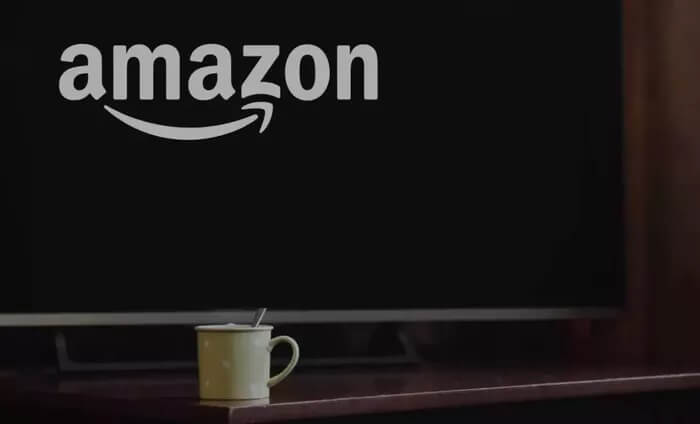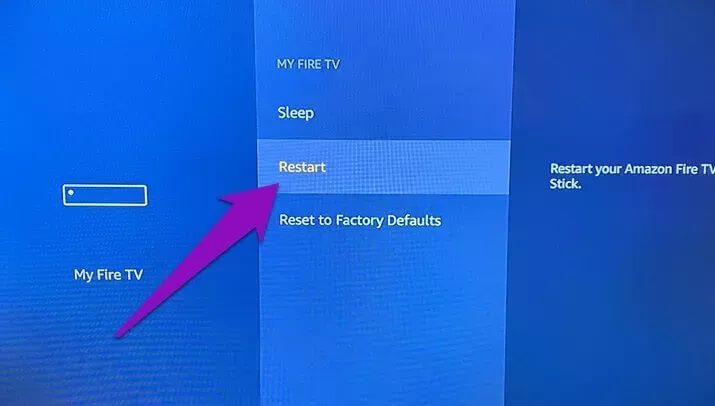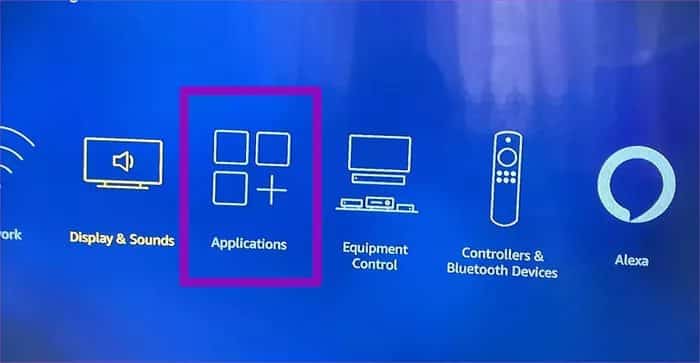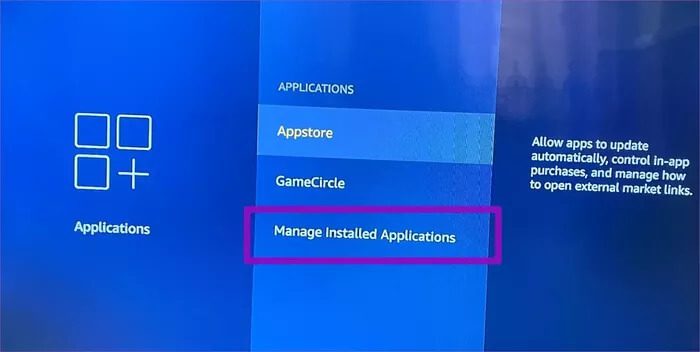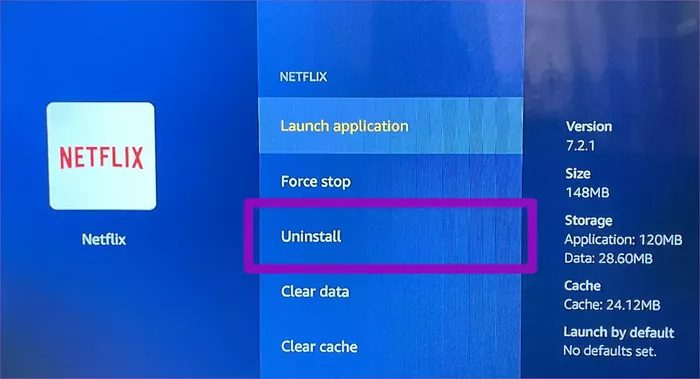Top 7 Möglichkeiten, Fire TV Stick zu reparieren, kann nicht aktualisiert werden
Der Amazon Fire TV Stick ist ein Segen für diejenigen, die mit etwas älteren Fernsehern leben. Sie können den Mini-Stick einfach in den HDMI-Steckplatz Ihres Fernsehers stecken und Ihren normalen Fernseher in einen Smart-TV verwandeln. Es ist kostengünstig. Die Einrichtung ist einfach und funktioniert wie angekündigt mit allen wichtigen Video-Streaming-Diensten wie Netflix, Amazon Prime, Disney+ und mehr. Das Beste am Fire TV Stick ist, dass Amazon regelmäßig neue Funktionen wie Live-TV-Unterstützung durch Software-Updates hinzufügt. Bei Problemen mit der Aktualisierung Ihres Fire TV Sticks helfen wir Ihnen in diesem Beitrag mit hilfreichen Lösungen.
Sie können den Fire TV Stick verwenden, da der Download-Prozess im Hintergrund läuft. Amazon installiert automatisch die neueste Version, wenn Sie den Fire TV Stick einschalten. Es kann jedoch vorkommen, dass Sie Schwierigkeiten haben, Ihren Fire TV Stick erfolgreich zu aktualisieren.
Es gibt viele Gründe für dieses Verhalten. Mangelnde Bandbreite, unzureichender Speicher und serverseitige Probleme können weitere Ursachen haben. In diesem Beitrag werden wir alle Optionen zur Fehlerbehebung durchgehen, um das Problem zu beheben.
1. Internetverbindung reparieren
Streaming-Dienste verbrauchen bereits den größten Teil der Internetbandbreite. Wenn Ihre Internetverbindung langsam oder unterbrochen ist, werden Sie ständig Probleme mit dem Update haben, was zu einem Installationsproblem führt. Sie müssen also die Konsistenz Ihrer Internetverbindung mit Tools zum Testen der Internetgeschwindigkeit testen. Wenn die Internetverbindung nicht das Problem ist, fahren wir mit der nächsten Lösung fort.
2. FIRE TV STICK neu starten
Möglicherweise liegt ein kleiner Fehler im Streaming-Gerät vor. Und wie bei anderen Fire TV Stick-Problemen kann ein Neustart helfen, ihn wieder normal zu machen.
Gehe zu Einstellungen > Mein Fire TV > Neustart und wählen Sie es aus, um den Fire TV Stick neu zu starten.
Alternativ können Sie Ihren Fire TV Stick auch ganz einfach über die Fernbedienung neu starten. Halten Sie die Auswahltaste (die runde mittlere Taste) und die Wiedergabe-/Pause-Taste gleichzeitig etwa 5 Sekunden lang gedrückt.
Sollte Ihre Fernbedienung defekt sein oder nicht funktionieren, können Sie den Fire TV Stick auch von der Stromquelle trennen und wieder anschließen. Spielen Sie nach erfolgreichem Neustart einige Videoinhalte auf Ihren Fire TV Stick-Apps ab und prüfen Sie, ob das Update-Problem behoben ist.
3. Geringer Gerätespeicher
Der Amazon Fire TV Stick 4K kommt mit 8 GB eingebautem Speicher, der teilweise bereits von Apps und teilweise für das Betriebssystem belegt ist. Es ist nicht gerade lagerstark und kann relativ einfach zu befüllen sein. Wenn der Fire TV Stick-Speicher knapp wird, kann dies zu Aktualisierungsproblemen führen. Sie können Speicherplatz freigeben für So deinstallieren Sie Apps Hat nichts mit dem Gerät zu tun.
Befolgen Sie die folgenden Schritte.
Schritt 1: einschalten Fire-TV-Stick.
Schritt 2: Lokalisieren die Einstellungen im oberen Menü (möglicherweise müssen Sie nach rechts scrollen, um auf diese Option zuzugreifen).
Schritt 3: Drücken Sie in den Einstellungen die Taste unten in Fernbedienung , dann scrollen Sie zu Anwendungen und wählen Sie es aus.
Schritt 4: In der Liste Anwendungen , Lokalisieren Installierte Anwendungen verwalten. Wenn Sie dieses Element auswählen, können Sie sehen, wie viel interner Speicher Sie verwendet haben und wie viel Ihnen zur Verfügung steht.
Schritt 5: Lokalisieren Verwalten Sie installierte Anwendungen.
Schritt 6: Durchscrollen Liste der installierten Anwendungen auf deinem Gerät zu finden Die Anwendung, die Sie deinstallieren möchten.
Schritt 7: Wählen Sie die irrelevante App aus, und wählen Sie dann Deinstallieren aus der folgenden Liste aus.
Schritt 8: Der Fire TV Stick fordert Sie auf, die Entscheidung zu bestätigen. Klicken deinstallieren Die App wird von Ihrem Gerät entfernt.
4. Überhitzung des FIRE TV STICK
Der Fire TV Stick ist ständig mit dem Ladegerät verbunden und streamt Videos, wenn der Fernseher eingeschaltet ist. Wenn Sie in einem Gebiet leben, in dem die Durchschnittstemperatur höher und das Klima warm ist, kann dies den Stromstab überhitzen. In solchen Fällen können während der allgemeinen Fire OS-Navigation Aktualisierungsprobleme und Störungen auftreten.
Sie sollten den Fire TV Stick ausstecken und abkühlen lassen.
5. Verwenden Sie ein VPN
Wenn das beworbene Update in Ihrer Nähe nicht verfügbar ist, können Sie diesen Trick ausprobieren. Ein gutes VPN verhindert nicht nur, dass Ihr ISP die Geschwindigkeit drosselt, sondern hilft auch in vielerlei Hinsicht, z.
6. Warten Sie auf die Amazon-Server
Das Problem mit dem schwarzen Bildschirm auf dem Fire TV Stick kann auf Probleme mit Amazon-Servern zurückzuführen sein. Egal welchen Trick Sie versuchen, Sie werden das Update-Problem nicht umgehen können. In solchen Fällen haben Sie keine andere Wahl, als zu warten, bis die Amazon-Server normal funktionieren. Nun, Sie müssen ein oder zwei Tage warten, bis dies geschieht, und es erneut versuchen.
7. KAPITEL FIRE TV STICK
Sie können den Fire TV Stick ausstecken und einige Minuten warten. Verbinden Sie das Gerät mit dem Originalzubehör erneut mit dem Fernseher und versuchen Sie erneut, den Fire TV Stick zu aktualisieren. Alternativ können Sie Ihren WLAN-Router neu starten, um sicherzustellen, dass dies auch hilft.
Halten Sie Ihren Fire TV Stick noch heute auf dem neuesten Stand
Führen Sie die obigen Schritte durch und stellen Sie sicher, dass Ihr Fire TV Stick auf dem neuesten Stand ist. Als ich das gleiche Problem hatte, habe ich einfach die Apps vom Fire TV Stick deinstalliert und Speicherplatz freigegeben. Danach verlief der Update-Vorgang reibungslos. Welcher Trick hat bei dir funktioniert? Ton aus im Kommentarbereich unten.